Lançada recentemente pela Apple, a atualização do sistema operacional iOS na 15ª versão trouxe grandes novidades para seus usuários. Além da correção de alguns bugs indesejados pela companhia, há também um novo recurso.
Conhecido como Live Text (ou Texto ao Vivo), torna possível copiar textos capturados por meio de imagens e transcrevê-los com facilidade em outros aplicativos do smartphone. Para entender como funciona esse recurso dentro do iPhone, confira todos os passos a seguir.
Live Text: como funciona a ferramenta do iOS 15?
Em linhas gerais, com o auxílio de um novo mecanismo disposto nas câmeras dos dispositivos já atualizados com o sistema iOS 15, é possível identificar textos de diversos locais e transformá-los em algo editável com facilidade.
Dessa forma, os usuários podem realizar buscas no navegador, realizar traduções de formas descomplicadas e também compartilhar textos com seus amigos por meio de aplicativos de mensagem e redes sociais.
Para fazer um teste, você poderá abrir a página de um livro ou uma revista, tirar uma foto e em seguida brincar com as possibilidades oferecidas. Inclusive, quem tem o hábito de tirar fotos de placas ou cartões com contatos telefônicos e documentos diversos, poderá capturar as imagens e copiar todas as informações que forem úteis sem qualquer tipo de problema.
Como utilizar o recurso Live Text no iOS 15?
Siga alguns passos simples para testar essa a função e aprender como integrá-la ao seu dia a dia. Antes de qualquer coisa, certifique que seu dispositivo já foi atualizado com a versão iOS 15. Em seguida, procure por algo que possua algum texto visível para ser fotografado e abra a câmera do seu aparelho, ajustando o foco e, então, realize a captura.
Em poucos instantes, o sistema já identificará todos os escritos. Para se certificar que está tudo certo, basta dar dois toques rápidos sobre as palavras, que logo serão selecionadas. Mantenha os dedos pressionados sobre o texto para escolher a área desejada. A ferramenta então mostrará as opções disponíveis como "Copiar", "Selecionar Tudo" e "Pesquisar".
Ao clicar sobre a seta final, que permite visualizar outras possibilidades no pequeno menu, também há a opção de traduzir o texto selecionado. Para que essa ação seja executada, toque em continuar e siga com o procedimento. Os usuários podem escolher todos os idiomas que desejarem dentre a lista ofertada pelo sistema.
O texto original ou traduzido poderá ser enviado para diversos locais, como e-mail, redes sociais, contatos e também mensagens de texto. Ao copiar a seleção realizada anteriormente, é possível ainda transpor todas as palavras para o bloco de notas do iPhone e aplicativos de texto, como o próprio Google Docs, dentro do seu aparelho.
Fonte: Tecmundo


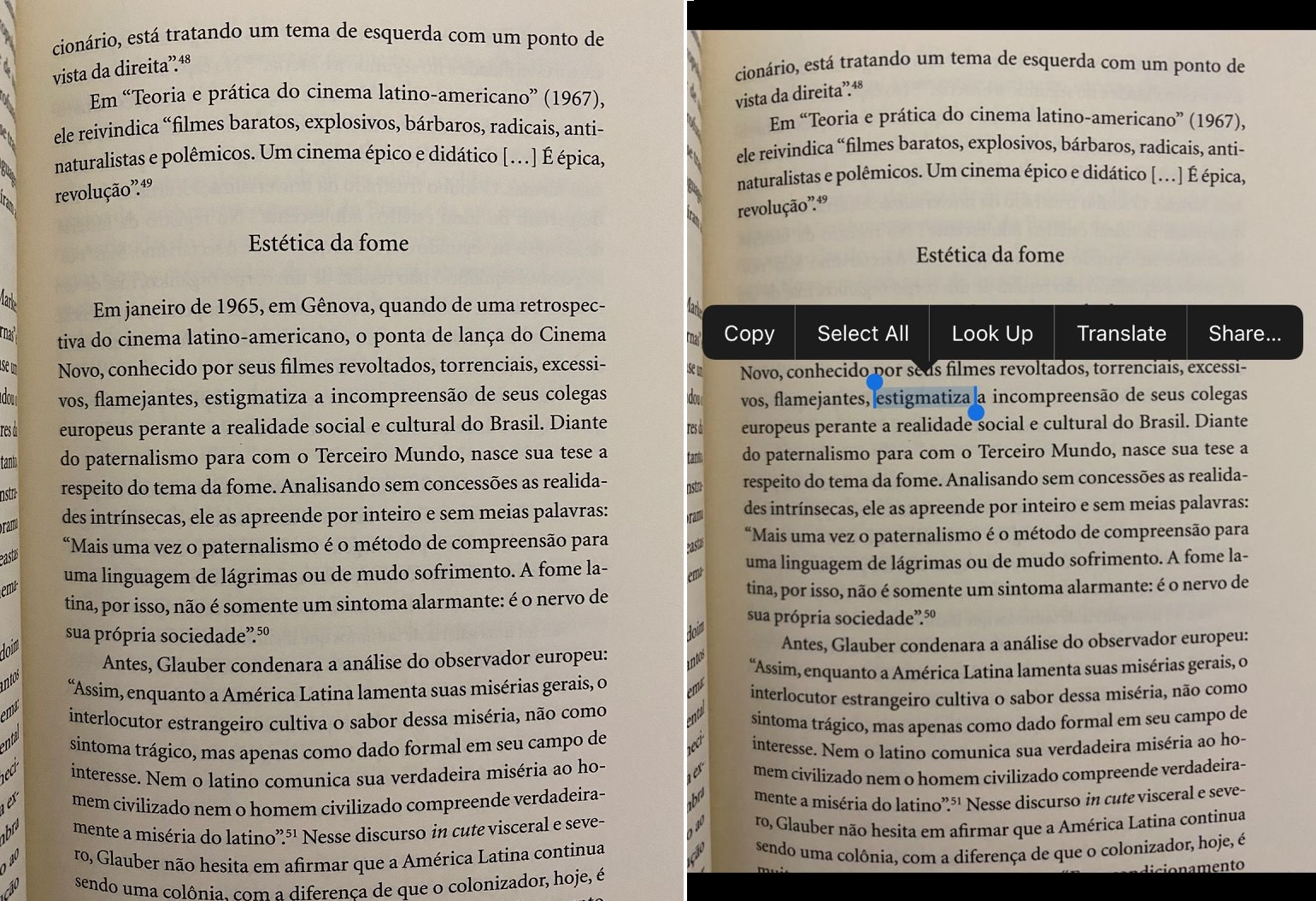
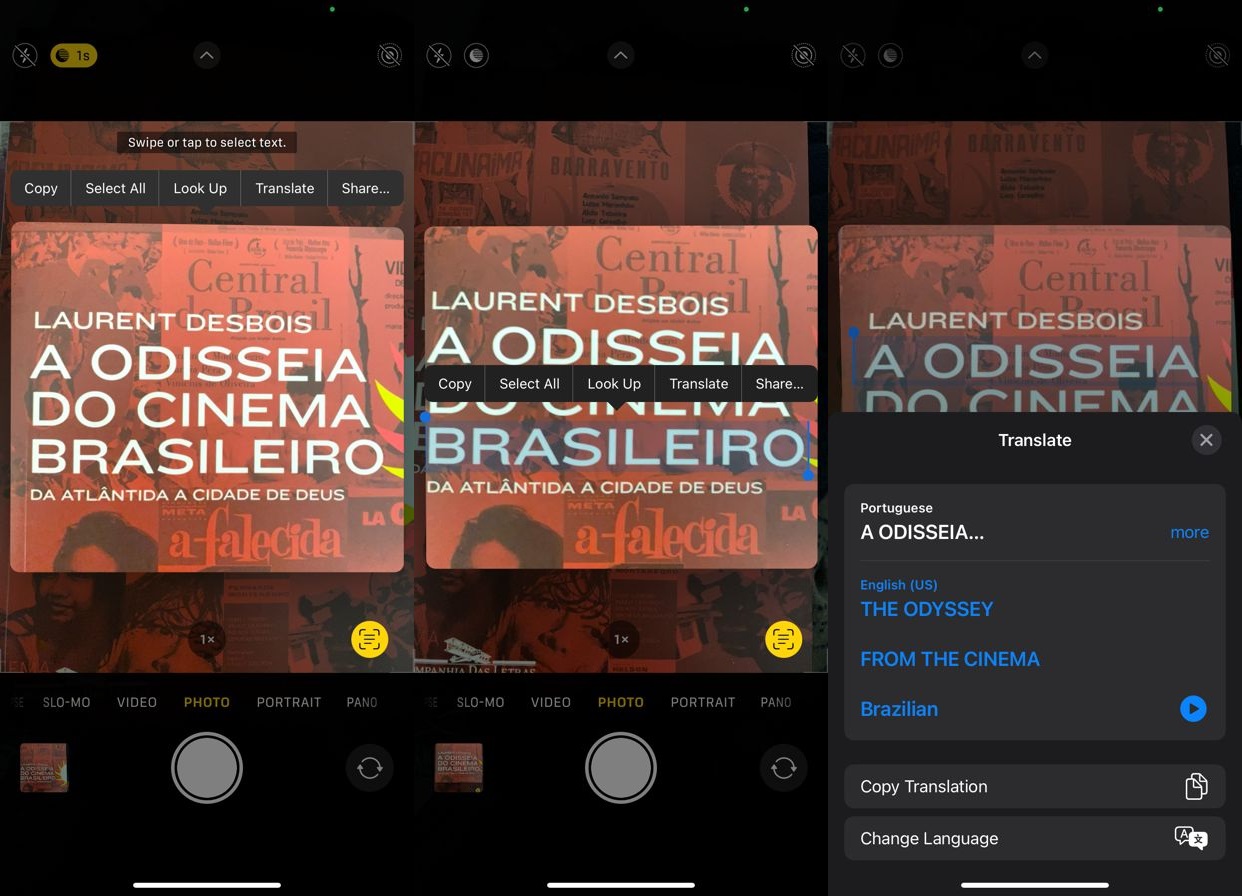
Postar um comentário
Postar um comentário